Canvaを利用している人でレイアウトをきれいに整理したいかたも多いではないでしょうか。
Power pointでは上と左側に定規のようなガイドが表示されているかと思いまうす。レイアウトの調整をするときにはこのガイドラインが非常に便利になります。
このガイドラインは、Canvaでも表示することができます!表示方法について解説していきます。
Canvaでのガイドラインとは?
Canvaで資料などを作成するためにデザインを立ちあげると以下のような画面になるかと思います。
この時、デフォルトではガイドラインは表示されていません。そのため、レイアウトの細かい調整が難しいことも多いかと思います。
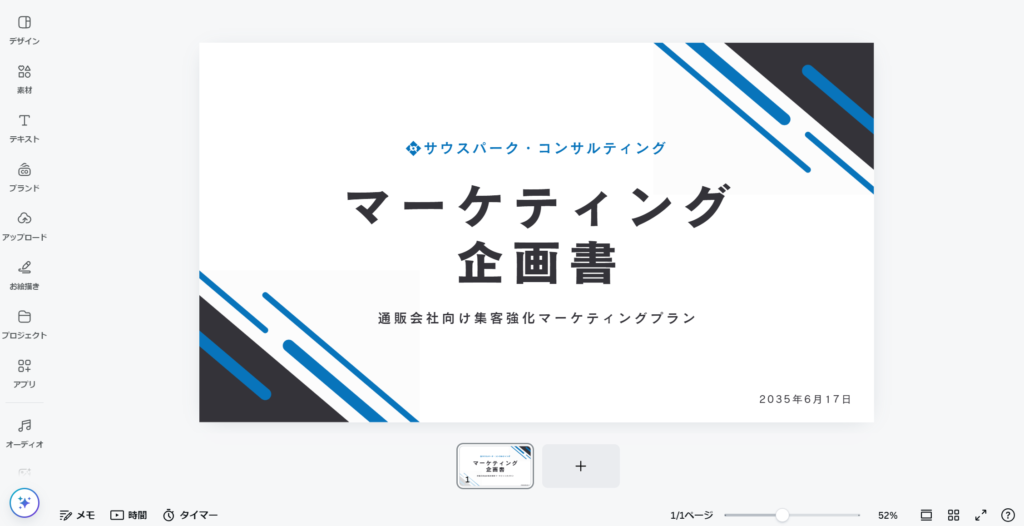
ここにガイドラインを表示すると以下のようになります。少しわかりにくいですが調整したいものを選択すると、ガイドラインに薄いグレーで位置が表示されています。このガイドラインで位置を合わせていくことできれいなレイアウトにすることができます。
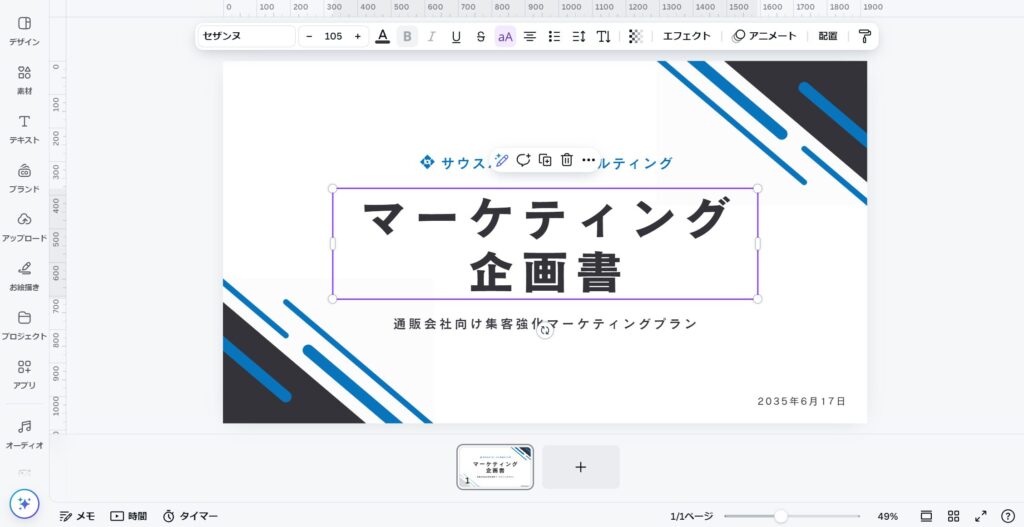
ガイドラインの設定方法
早速、Canvaでのガイドラインでの表示方法について説明していきます。
設定は簡単です。「ファイル」から「設定」を開き、定規とガイドを表示を選択します。
これだけで、ガイドラインが表示されます!
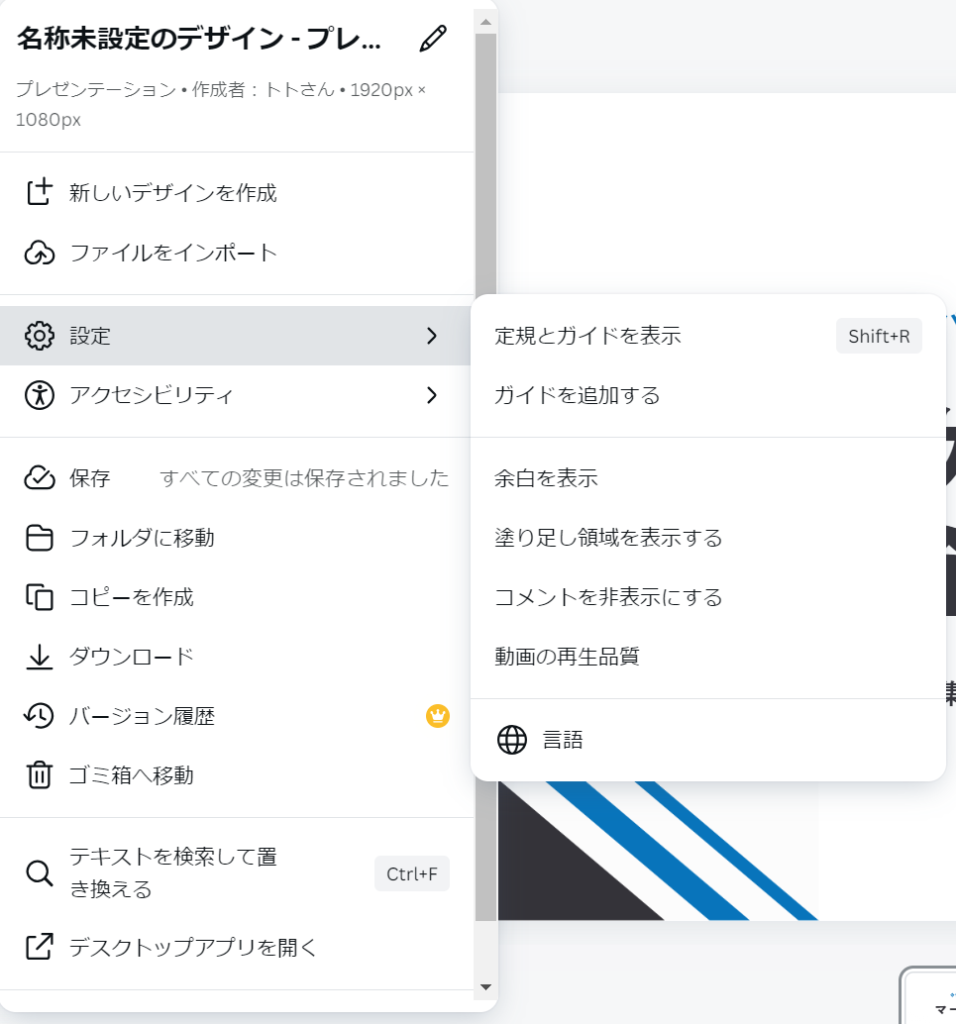
また、デザインの上にガイドラインを引くことができます。
縦線を引く場合には、左側のガイドにカーソルを合わせると横⇔に代わります。そのまま、ドラッグすると縦線が表示されドラッグを離すとラインを引くことができます。
また、横線を引く場合は上のガイドからドラッグすることで横線を引くことができます。
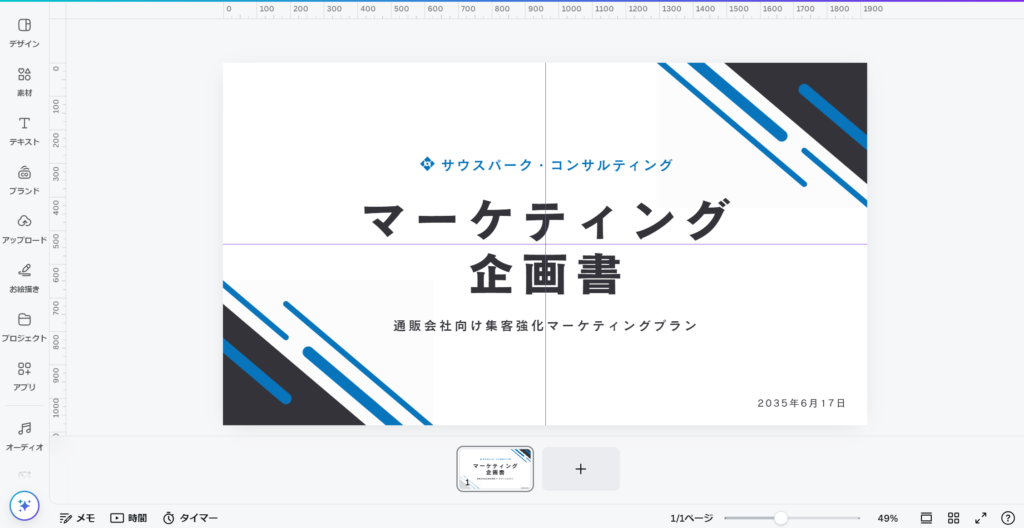
ガイドラインを削除するためには、ラインをドラッグし、デザインの外側までもっていくと削除することができます。
まとめ
Canvaでのガイドラインの表示方法について説明を行いました!
レイアウトを整えるうえでガイドラインは非常に便利な機能です。ぜひ活用してみてください!



コメント